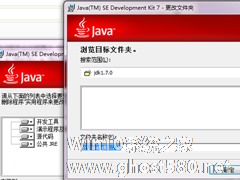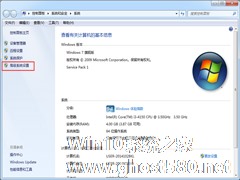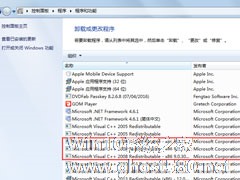-
Windows7系统如何安装jdk与配置环境变量?
- 时间:2024-11-15 07:48:29
大家好,今天Win10系统之家小编给大家分享「Windows7系统如何安装jdk与配置环境变量?」的知识,如果能碰巧解决你现在面临的问题,记得收藏本站或分享给你的好友们哟~,现在开始吧!
近日,一位用户重装了Windows7系统,由于这位用户进行的是Android类编译反编译工作,所以需要在电脑中安装jdk。不过重装后发现jdk没了,那就只能重新安装了。下面一起来看看如何安装jdk以及配置环境变量。
1、在安装jdk的过程中会出现两次安装提示。第一次是安装jdk ,第二次是安装jre。建议两个都安装在同一个java文件夹中的不同文件夹中。(不能都安装在java文件夹的根目录下,jdk和jre安装在同一文件夹会出错),如下图所示:

2、安装jdk,随意选择目录,只需把默认安装目录 \java 之前的目录修改即可;安装jre→更改→\java之前目录和安装jdk目录相同即可;
注:若无安装目录要求,可全默认设置。无需做任何修改,两次均直接点下一步。


3、安装完jdk后配置环境变量:计算机→属性→高级系统设置→高级→环境变量;

4、系统变量→新建 JAVA_HOME 变量。
变量值填写jdk的安装目录(本人是 E:\Java\jdk1.7.0)。
系统变量→寻找 Path 变量→编辑,在变量值最后输入 %JAVA_HOME%\bin;%JAVA_HOME%\jre\bin;
(注意原来Path的变量值末尾有没有;号,如果没有,先输入;号再输入上面的代码)

5、系统变量→新建 CLASSPATH 变量;
变量值填写 .;%JAVA_HOME%\lib;%JAVA_HOME%\lib\tools.jar(注意最前面有一点);
系统变量配置完毕。

6、检验是否配置成功,运行cmd,输入 java -version (java 和 -version 之间有空格);
若如图所示,显示版本信息,则说明安装和配置成功。

以上便是在Windows7系统环境中安装jdk和配置环境变量的过程,如果你在使用电脑的过程中需要使用到jdk和设置环境变量,就可以使用上面的方法来安装设置。
以上就是关于「Windows7系统如何安装jdk与配置环境变量?」的全部内容,本文讲解到这里啦,希望对大家有所帮助。如果你还想了解更多这方面的信息,记得收藏关注本站~
【*文章来★自Win10系统之家,转载请联系本站网管!】
相关文章
-
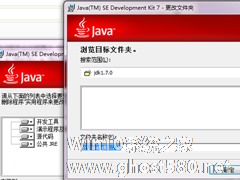
近日,一位用户重装了Windows7系统,由于这位用户进行的是Android类编译反编译工作,所以需要在电脑中安装jdk。不过重装后发现jdk没了,那就只能重新安装了。下面一起来看看如何安装jdk以及配置环境变量。
1、在安装jdk的过程中会出现两次安装提示。第一次是安装jdk,第二次是安装jre。建议两个都安装在同一个java文件夹中的不同文件夹中。(不能都安装在jav... -

听说win7系统很好用,听说很多人都在用,然后很多用户就开始盲目地跟随潮流,但是在跟随潮流的同时有想过你的电脑适合安装win7系统吗?能够顺利安装吗?现在就让小编来告诉你如何来判断你的电脑适不适合安装win7系统吧。
1、当前的电脑是否可以运行Windows7?
如果电脑的使用年限不足5年,那么答案是肯定的。微软在声明中指出,Windows7的最低配置要求如下... -
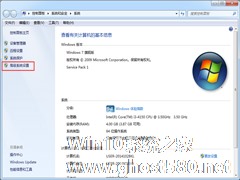
在我们的使用过程中,有时需要借助环境变量,不过有些用户的电脑上并没有设置环境变量,这该怎么办呢?今天小编就教大家如何在自己的Win7电脑上设置(添加)环境变量吧。
推荐:最新Win7下载
设置方法:
1、首先鼠标右击桌面上的计算机图标,然后选择“属性”选项;
2、在打开的界面中,点击左侧的“高级系统设置”,打开系统属性窗口;<im... -
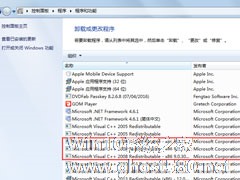
Windows7系统下安装会声会影8提示已安装另一个版本如何解决?
最近有Windows7系统用户在安装会声会影8时,提示已经安装这个产品的另一个版本,导致这个版本无法继续安装。这要怎么解决呢?下面,小编就大家分享一下解决办法。
1、在“控制面板--》所有控制面板项--》程序和功能”中查看还有没有别的版本的会声会影,有的话卸载;
2、如果找不到会声会影,那么可以卸载MicrosoftVisualC++2008Redistrib...